Ya vimos de qué se trata WordPress. En esta guía te vamos a mostrar cómo instalar WordPress desde cPanel, paso a paso.
¿Cómo instalar WordPress desde cPanel?
En NUTHOST, te ofrecemos un «autoinstalador» para hacer más sencillo el trabajo. Después de unos pocos pasos, podrás disponer de WordPress como instalado en tu sitio web.
Para instalar WordPress, debes acceder al panel de control de tu servicio escribiendo usuario y contraseña. Ya hemos visto ¿Cómo acceder al cPanel?
Dentro de tu panel de control, en el apartado «Softaculous Apps» busca el icono de instalación de WordPress. Haz clic en él.
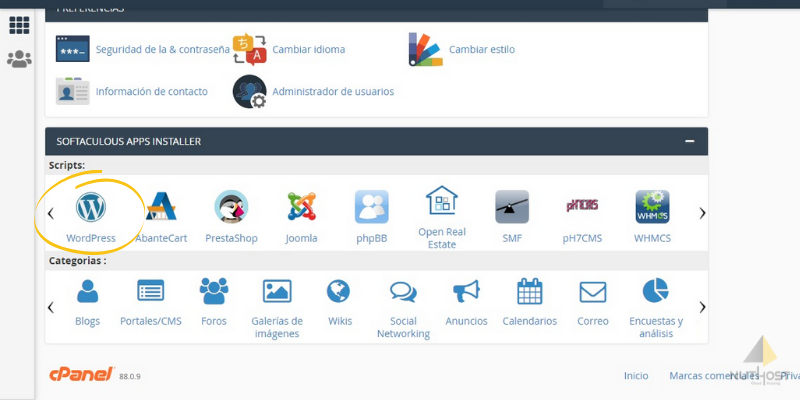
Verás una pantalla de introducción a WordPress. Clic en «Instalar».
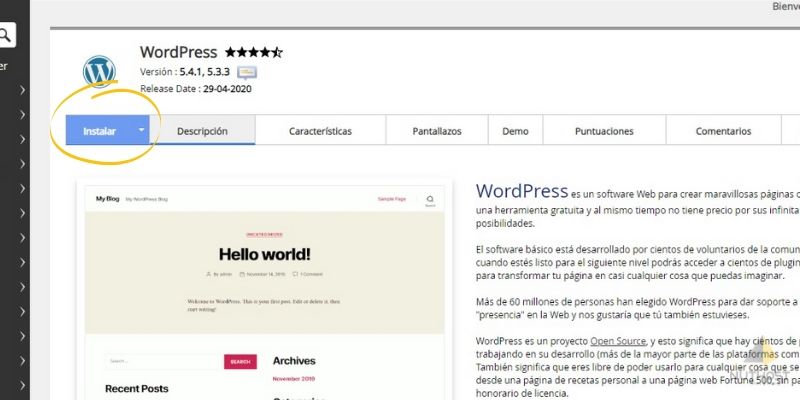
Inmediatamente estarás ingresando en la pantalla dónde vas a poder configurar la instalación del CMS. Todo es simple e intuitivo.
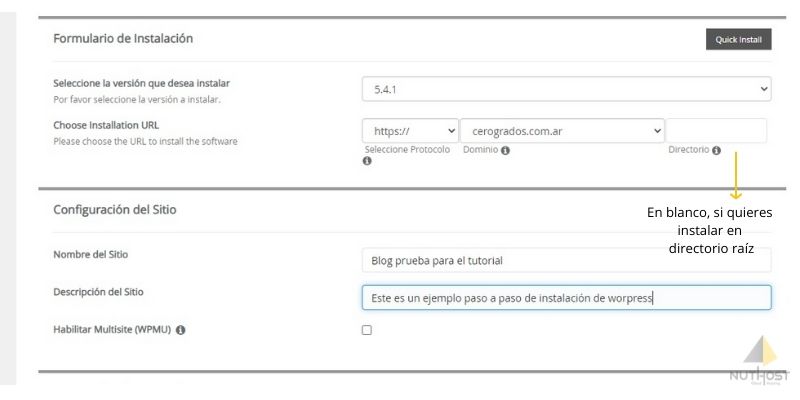
Debes elegir https:// como protocolo seguro de navegación. Si no tienes contratado ningún Certificado de Seguridad SSL, no te preocupes, en NUTHOST te damos uno con todos nuestros servicios.
Selecciona el dominio o el subdominio, y el directorio dónde quieras instalar WordPress. Si WordPress será el sitio principal, deja el directorio en blanco.
Avanzando en la configuración, vas a poder elegir el título de tu sitio web y la descripción del mismo. Estos campos serán editables, no te preocupes si no estas seguro de que poner.
Ahora, elige un nombre de usuario (Administrador) y una contraseña con la que podrás entrar a WordPress. También deberás definir el email del administrador.
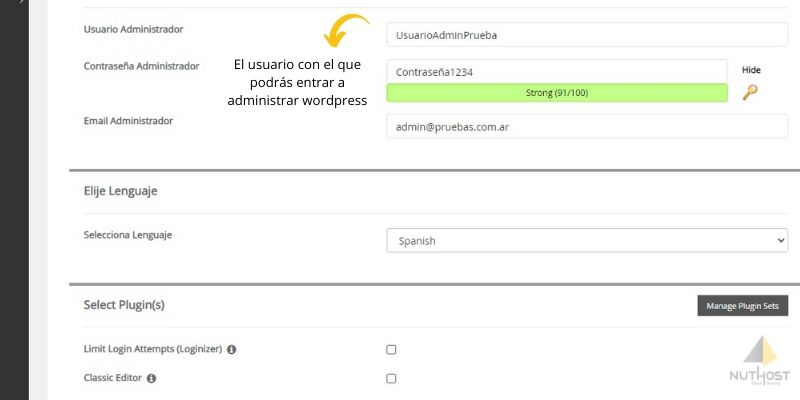
Por último, debes hacer clic en «Instalar». Si todo sale bien, luego de unos breves segundos, vas a poder ver un mensaje de confirmación. Listo! WordPress ya se encuentra instalado en tu servicio de Web Hosting, a través del autoinstalador de cPanel.
